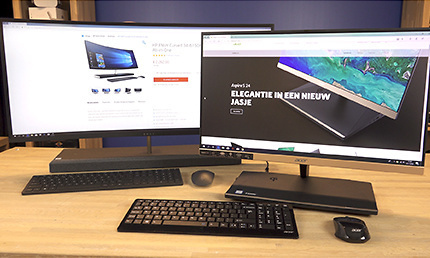Stap 4 - 5 - 6
Stap 4: Het inbouwen van het moederbord

Nu de afstandsbusjes geplaatst zijn, kan het moederbord worden ingebouwd. Plaats het moederbord op de juiste manier in de kast (zodat de connectoren samenvallen met de gaten achterin de kast) en schroef het moederbord daarna vast op de afstandsbusjes. Ook de hiervoor benodigde schroeven worden normaliter meegeleverd bij de behuizing. Om het moederbord stevig in de kast te plaatsen, moet het op minimaal zes plaatsen vastgeschroefd zijn.
Controleer nogmaals of niet per ongeluk afstandsbusjes verkeerd geplaatst zijn, waardoor ze niet precies onder een schroefgat zitten. Als dat het geval is, kan er namelijk een vervelende kortsluiting ontstaan met alle gevolgen van dien.
Stap 5: Het plaatsen van de processor

Nu het moederbord stevig in de kast zit, kunnen één voor één de verschillende componenten op het moederbord geplaatst worden. We beginnen met de processor. Verreweg de meeste processors zijn uitgevoerd als ‘socket’ processor, oftewel een plat vierkant plaatje met veel pinnetjes. Op het moederbord zit een connector waar de processor precies in past. Om de processor in zo’n zogenaamde ZIF-socket (zero insertion force) te plaatsen, moet eerst het hendeltje naast de connector omhoog gezet worden. De processor kan dan probleemloos geplaatst worden. Let wel op: de processor kan slechts op één manier in de connector geplaatst worden. Kijk even naar de pinnetjes van de processor en de gaatjes van connector en het is meteen duidelijk in welke richting de processor geplaatst moet worden. Zodra de processor in de connector zit, kan het hendeltje weer omlaag gedrukt worden.
Soms moet het moederbord door middel van kleine schakelaartjes (dip-switches) of zogenaamde jumpers ingesteld worden op de door u uitgekozen processor. Bij bijna alle nieuwe moederborden is dat echter niet meer nodig: de processor wordt automatisch herkend. Kijk voor de zekerheid even in het boekje van uw moederbord, waarin altijd wel een hoofdstuk ‘CPU configuration’ te vinden is.
Stap 6: Het plaatsen van de processor-koeler
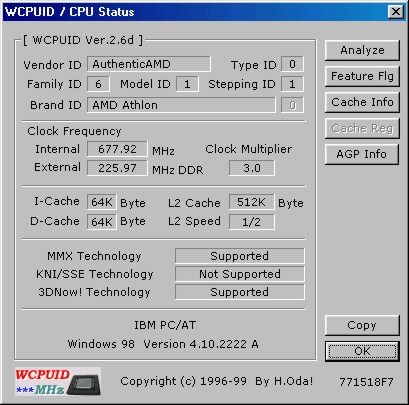
Nu de processor geplaatst is, is als volgende de processor-koeler aan de beurt. Let er altijd even op dat u een koeler koopt die op maat gemaakt is voor het type processor dat u gebruikt. Koelers voor AMD-processors passen niet altijd goed op Intel-processors en andersom. De koeler moet met klipjes bevestigd worden op processor-connector, uiteraard over de processor heen. Het makkelijkst is het om de koeler eerst vast te maken aan de kant tegenover de witte uitsparing van de processor-connector en pas daarna aan de kant van deze uitsparing.
Vooral bij snellere processors is het nodig om zogenaamde koelpasta te gebruiken, die de warmte geleiding tussen de processor en de CPU-koeler verbetert. Koelpasta is vaak los in kleine tubetjes bij de computerwinkel verkrijgbaar, maar nog veel vaker wordt hij bij de koeler meegeleverd. Het makkelijkst is het om de koelpasta op de koeler aan te brengen, en daarna deze te plaatsen op de processor. Let er wel op dat je maar een klein laagje koelpasta gebruikt: bij een dikke laag gaat de werking verloren. Voor het uitsmeren van de koelpasta zijn wattestaafjes altijd er handig. Koelpasta is overigens zeer giftig, dus even de handen reinigen na deze stap is geen overbodige luxe.
De koeler moet vervolgens worden aangesloten op het moederbord om stroom aan de ventilator te leveren. Dit gebeurt door middel van de kleine connector die aan de kabel vanuit de ventilator zit. De aansluiting op het moederbord staat meestal aangeduid met ‘CPU Fan’. In het boekje bij het moederbord is altijd te vinden waar deze connector zich precies bevindt.